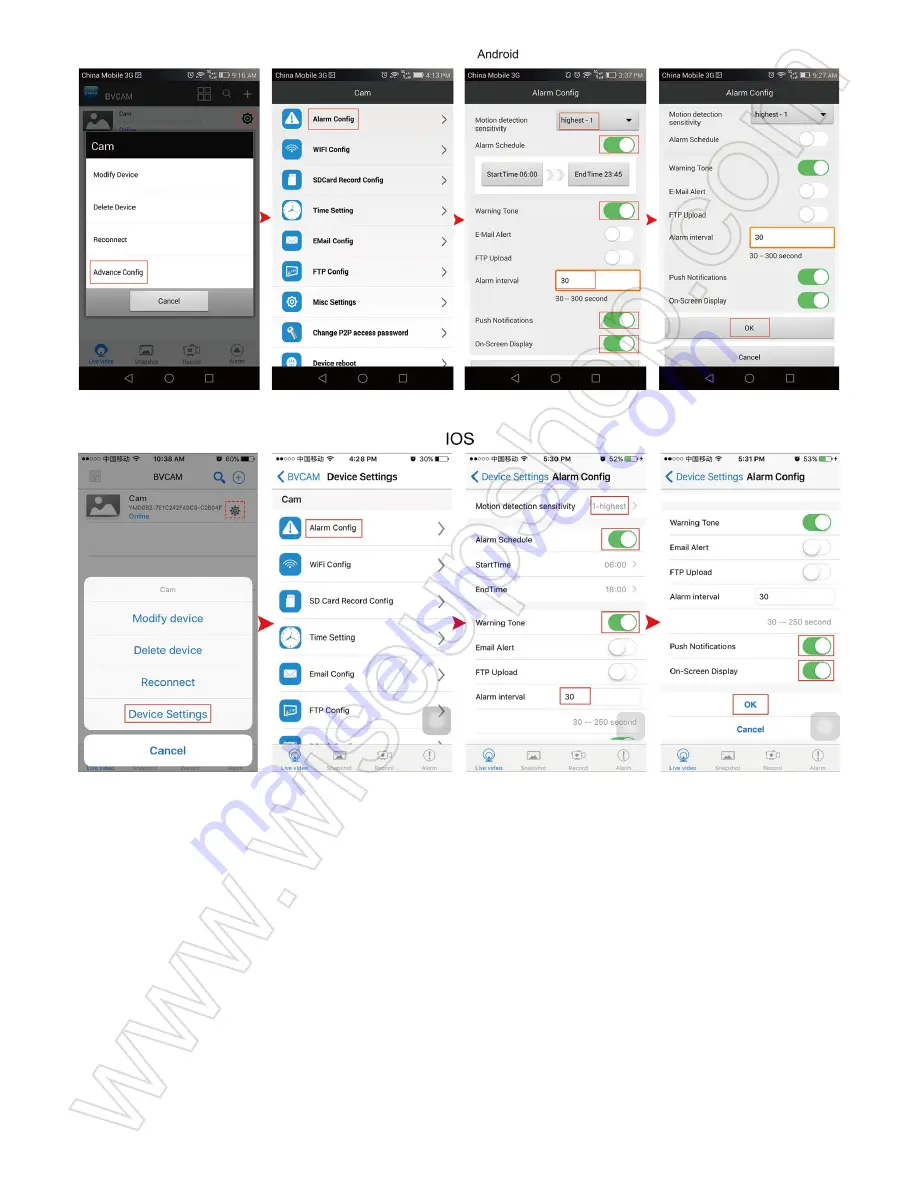
I. Produktübersicht
1. Rote Anzeigeleuchte
2. Blaues Indikatorlicht
3. LED-Leuchten
4. Kameraobjektiv
5. Mikro-Sd-Einbauschlitz
6. Reset-Taste
II. Was ist in der Box
-1 × WIFI Birnenkamera
-1 × 20cm E27 Blub Verlängerungsadapter
-1 × Kartenleser
-1 × 8GB Micro SD Card (bereits in den Micro SD Kartensteckplatz eingebaut)
III. Bevor du Anfängst
3.1. Bitte stellen Sie sicher, dass die Micro SD-Karte bereits formatiert ist und sicher in den
SD-Kartensteckplatz der Kamera eingepasst ist, oder es funktioniert nicht. Wir empfehlen Ihnen,
eine SDHC Class 10 Micro SD Karte zu verwenden. 3.2 Schrauben Sie die Birnenkamera in
eine normale E27-Steckdose und schalten Sie sie ein. Warten Sie ca. 3 Minuten, und Sie sehen
die rote Kontrollleuchte blinkt, während die blaue beleuchtet bleibt, was bedeutet, dass das
WIFI-Signal der Kamera bereit ist.
3.3. Für Android-, iPhone- und iPad-Benutzer scannen Sie bitte den QR-Code, um die
"
BVCAM
" APP herunterzuladen.
IV. Netzwerkeinrichtung
4.1. Option Eins: Schnelle Konfiguration mit einer Micro SD Karte
4.1.1. Formatieren Sie die Micro SD Karte auf Ihrem PC Computer. Dann erstellen Sie eine
Datei namens "wifi.txt" in der Micro SD Karte. Öffnen Sie es und geben Sie Ihr WIFI-Netzwerk
SSID und Passwort wie folgt ein:
4.1.2. Warte ca. 15-30 Sekunden. Wenn die WIFI-Konfiguration abgeschlossen ist,
schließen Sie bitte Ihr Mobilgerät an ein anderes WIFI-Netzwerk an oder schalten Sie Ihre
WIFI-Funktion aus und verwenden Sie stattdessen Ihr Mobilfunknetz.
4.1.3. Starten Sie die "
BVCAM
" APP, tippen Sie auf "
+
", "
Add the new online Device
" und geben
Sie dann die UID der Kamera ein, die eine Kombination aus Zahlen und Buchstaben für Ihre
Kamera ist und geben Sie das Standardpasswort "
8888
" ein. Oder Sie können den QR-Code
scannen, der auf dem Körper der Birnenkamera klebt. Endlich klicken Sie auf "
OK
", um die
Kamera hinzuzufügen. Wenn die Kamera online zeigt, bedeutet das, dass du Live- oder
Videoaufnahmen remote ansehen kannst, solange du Zugang zum Internet hast.
4.2. Option Zwei: Durch "
BVCAM
" APP
LAN (P2P) Modus Setup
4.2.1. Gehen Sie auf die WIFI- oder WLAN-Einstellungsseite auf Ihrem Telefon oder
Mobilgerät, verbinden Sie das WIFI-Signal der Kamera mit dem Namen "
YM *****
". Warten
Sie, bis das WIFI angeschlossen ist und Ihre Telefonstatusleiste erscheint als WIFI-Symbol
wie folgt:
[Hinweis]:
Wenn das WIFI-Signal der Kamera nach langer Zeit nicht gefunden werden kann,
überprüfen Sie bitte, ob die direkte Leistung bearbeitbar ist oder die Kamera zurücksetzen (siehe VIII).
4.2.2. Führen Sie die "
BVCAM
" APP.
4.2.3. Füge die Kamera zum "
BVCAM
" APP wie folgt hinzu:
Für Android: Tippen Sie auf +> Tippen Sie auf Neues Online-Gerät hinzufügen> Suche
nach der Kamera> Tippen Sie auf das Kamerasymbol> Tippen Sie auf OK oder √.
Für IOS: Tippen Sie auf +> Tippen Sie auf Neue Online-Kamera hinzufügen> Suche nach
der Kamera> Tippen Sie auf das Kamerasymbol> Tippen Sie auf OK.
4.2.4. Wenn die Kamera auf der Seite "
Live-Video
" auf "
Online
" zeigt, bedeutet das, dass
das P2P (LAN) Setup der Kamera erfolgreich ist. Sie können Videos im P2P (LAN) Modus
überprüfen oder aufnehmen.
[Hinweis]:
1). Wenn die Kamera "
Offline
" anzeigt, ist das normal. Verlasse die APP und öffne sie wieder.
Warten Sie eine Minute und die Kamera wird "
online
" sein.
2). In diesem P2P (LAN) -Modus können Sie nur Video lokal, innerhalb von 15 Metern (49 Fuß)
offenen Bereich.
4.2.5. Auf dem Live-Video-Bildschirm können Sie sanft Ihren Zeigefinger und Daumen auf
den Bildschirm und dann nach innen und nach außen Richtungen auf einem bestimmten
Bereich zu vergrößern und verkleinern.
Remote View Setup (WAN-Modus)
>> Bevor Sie das Setup der Fernbedienung vornehmen, stellen Sie bitte sicher, dass die
Kamera erfolgreich in die APP aufgenommen wurde und es im P2P (LAN) Modus online
ist.
4.2.6. Starten Sie die "
BVCAM
" APP.
4.2.7. Richten Sie die Remote View-Funktion wie folgt ein:
Schritt 1: Tippen Sie auf die Einstellung "
Live Video
" und wählen Sie dann "
Advance Config
"
oder "
Device Settings
".
Schritt 2: Gehe zur Seite "
WIFI Config
" und wähle einen gewünschten WIFI-Hotspot aus, um
die Kamera einzuschreiben.
Schritt 3: Tippen Sie auf "
OK
", um das Setup der Fernbedienung abzuschließen, und die
Kamera wird automatisch neu gestartet.
Wie kann man überprüfen, ob die Remote View Funktion funktioniert?
1. Beenden Sie die "
BVCAM
" APP.
2. Zurück zur WIFI- oder WLAN-Einstellungsseite auf Ihrem Telefon oder Mobilgerät beenden
Sie Ihr Telefon oder Mobilgerät aus dem aktuellen WIFI-Netzwerk, registrieren Sie Ihr Telefon
oder Mobilgerät in einem anderen WIFI-Hotspot oder Sie können die WIFI- oder
WLAN-Funktion deaktivieren , Aktivieren Sie stattdessen Ihre mobilen Netzwerkdaten.
3. Starten Sie den "
BVCAM
" APP erneut. Wenn die Kamera auf der Seite "
Live-Video
" auf
"
Online
" zeigt, bedeutet dies, dass das Remote-View-Setup erfolgreich ist und die Kamera in
den WAN-Modus gelangt ist. Beide blauen und roten Kontrollleuchten bleiben erhalten. Sie
können vorwärts gehen, um Live-Video zu sehen oder Video zu erfassen.
[Hinweis]:
Wenn die Kamera "Device Offline" anzeigt, bedeutet das, dass das Remote View Setup
fehlgeschlagen ist und Sie müssen die Kamera zurücksetzen (siehe VIII) und wieder einrichten.
V. Bewegungserkennung Aufnahmemodus
>> Bitte stellen Sie sicher, dass die Kamera der APP im LAN- oder WAN-Modus hinzugefügt
wird, bevor Sie beginnen.
5.1. Starten Sie die "
BVCAM
" APP.
5.2. Stellen Sie die Bewegungserkennung wie folgt auf:
Schritt 1: Tippen Sie auf das Einstellungssymbol auf der Seite "
Live Video
" und wählen Sie
dann "
Advance Config
" oder "
Device Settings
".
Schritt 2: Gehen Sie auf "
Alarm Config
" -Seite, dort können Sie eine gewünschte
Alarmempfindlichkeit, Alarmzeitplan und Alarmintervall einstellen. Es ist auch die Option
"
Warnton
", "
Push Notification
" und "
On-Screen Display
" verfügbar.
Schritt 3: Tippen Sie auf "
OK
", um die Einstellung abzuschließen.
Schritt 4: Wenn die Bewegung erkannt wird, schaltet die Kamera eine Warnmeldung an Ihr
Telefon und wird einen Screenshot der Live-Videoseite automatisch machen. Sie können
wieder auf die Seite "
Live Video
" und tippen Sie auf "
Alarm
" am unteren Rand des
Bildschirms, um die Fotos auszuprobieren.
5.3. Setzen Sie die SD-Karten-Videoaufzeichnung auf der Grundlage der Bewegungserkennung
ein
Schritt 1: Tippen Sie auf die Einstellung "
Live Video
" und wählen Sie dann "
Advance Config
"
oder "
Device Settings
".
Schritt 2: Gehen Sie auf "
SDCard Record Config
" -Seite und wählen Sie "
On Alarm
", dann
setzen Auflösung und Dateilänge. Die Aktivierung von "
Record sound
" und "
Loop Recording
"
ist ebenfalls möglich.
Schritt 3: Tippen Sie auf "
OK
", um die Motion Detection Video Recording-Einstellung
abzuschließen.
Schritt 4: Wenn die Bewegung erkannt wird, schaltet die Kamera eine Alarmmeldung an Ihr
Telefon oder Mobilgerät und zeichnet ein Video automatisch auf die Micro SD-Karte auf. Sie
können auf die Seite "
Live Video
" zurückkehren, tippen Sie auf "
Record
" am unteren Rand
des Bildschirms und tippen Sie dann auf "
Remote SD Card
" oder um die Videodateien
auszuprobieren.
[Hinweis]:
1). Video Auflösung: 1920x1080P, 640x480, 320x240 Video Format: AVI
2). Wenn aus irgendeinem Grund die Videodateien nicht auf der Micro SD-Karte gespeichert
werden können, können Sie die SD-Karte formatieren, indem Sie auf "
Format
" tippen.
VI. Aufnehmen von Video auf Smartphone oder Tablet PC
>> Bitte stellen Sie sicher, dass die Kamera der APP in LAN oder WAN hinzugefügt wird,
bevor Sie beginnen.
6.1 Starten Sie die "
BVCAM
" APP. Tippen Sie auf das Kamerasymbol, um in den
Live-Videobildschirm zu gelangen.
6.2. Tippen Sie auf die Aufnahmetaste und die Audio-Taste , um die Aufnahme zu
starten oder zu stoppen.
Für Android-Benutzer werden die Videodateien auf dem Flash-Speicher Ihres Mobilgeräts
gespeichert. Bei IOS-Benutzern werden die Videodateien nur im APP "
BVCAM
" gespeichert.
6.3. Gehen Sie zurück zur Seite "
Live Video
", tippen Sie auf "
Record
" am unteren Rand des
Bildschirms und tippen Sie dann auf "
Local
" oder um die Videodateien auszuprobieren.
[Anmerkung]:
Videoauflösung: 1280x720P, 640x480, 320x240 Videoformat: ASF
VII. Aufnehmen von Video auf die lokale Micro SD Karte
>> Bitte stellen Sie sicher, dass die Kamera der APP im LAN- oder WAN-Modus hinzugefügt
wird, bevor Sie beginnen.
7.1. Starten Sie die "
BVCAM
" APP.
7.2 Tippen Sie auf die Einstellung "
Live Video
" und wählen Sie dann "
Advance Config
"
oder "
Device Settings
".
7.3 Gehen Sie auf "
SD Card Record Config
" -Seite, dann legen Sie einen gewünschten
Aufnahmemodus und Dateilänge. Die Aktivierung von "
Record sound
" und "
Loop Recording
"
ist ebenfalls möglich.
7.4 Tippen Sie auf "
OK
", um die SD-Kartenaufnahme zu beenden, und die Kamera nimmt
Video auf die Micro SD-Karte auf.
7.5. Die Videodateien werden auf der Micro SD Karte dieser Kamera gespeichert. Sie können
die Videodateien nach Kapitel 5.3 ausprobieren.
[Hinweis]:
Wenn die Kamera im LAN- oder WAN-Modus "
online
" anzeigt, wird jedes Mal, wenn
Sie die Micro SD-Karte einlegen, die Kamera automatisch auf die SD-Karte aufnehmen.
VIII. Zurücksetzen
Wenn aus irgendeinem Grund die Kamera nicht mehr funktioniert oder nicht richtig funktioniert,
können Sie die Kamera zurücksetzen, um sie wieder in den normalen Betrieb zurückzusetzen.
Bedienung:
Wenn die Kamera eingeschaltet ist, halten Sie die Reset-Taste für 3 Sekunden
gedrückt, bis sowohl die rote als auch die blaue Anzeige leuchtet. Die Kamera startet
automatisch mit den Standardeinstellungen in 3 Minuten.
IX. Umbenennen Kamera & Passwort ändern
>> Bitte bestätigen Sie, dass die Kamera der APP hinzugefügt wird, und es ist online im
P2P (LAN) Modus, bevor Sie beginnen.
9.1. Starten Sie die "
BVCAM
" APP.
9.2. Ändern Sie den Kameranamen wie folgt:
Schritt 1: Tippen Sie auf das Einstellungssymbol auf der Seite "
Live-Video
" und wählen Sie im
Popup-Fenster "
Gerät ändern
" oder "
Geräteeinstellungen
".
Schritt 2: Löschen Sie den Standardnamen und geben Sie Ihren gewünschten Namen wie
Haus, Büro, Schlafzimmer usw. ein.
Schritt 3: Tippen Sie auf "
OK
" oder "
√
", um die Änderung zu bestätigen.
9.3. Ändern Sie das Passwort wie folgt:
OPTION 1
Schritt 1: Tippen Sie auf das Kamerasymbol auf der Seite "
Live Video
" und tippen Sie im
Popup-Fenster auf "
Ändern
".
Schritt 2: Geben Sie das neue Passwort ein und bestätigen Sie es, dann tippen Sie auf
"
OK
", um die Änderung zu speichern.
OPTION 2
Schritt 1: Tippen Sie auf das Symbol "
Live Video
", tippen Sie auf "
Advance Config
" oder
"
Device Settings
" und dann auf "Change P2P access password" oder "
Change password
"
-Seite.
Schritt 2: Geben Sie zuerst das Standard-Passwort "
8888
" ein, geben Sie dann ein neues
Passwort ein und bestätigen Sie es, tippen Sie auf "
OK
", um die Änderung zu speichern.
Häufig Gestellte Fragen
Q1: Warum kann ich das WIFI-Signal der Kamera nicht auf meinem Smartphone oder
Tablet PC finden?
A1: Es gibt 3 Lösungen für diese Frage:
1. Kamera zurücksetzen (siehe VIII).
2. Halten Sie Ihr Telefon oder Mobilgerät in der WIFI-Hotspot-Reihe der Kamera und
erfrischen Sie die WIFI-Signalseite. Es kann bis zu 1 Minute dauern, bis der Hotspot auf
der Telefon- oder Mobiltelefon-WIFI-Einstellungsseite erkennbar wird.
3. Schalten Sie die WIFI-Funktion Ihres Telefons oder des Mobilgeräts für eine Weile aus,
und schalten Sie es dann wieder ein, um erneut zu suchen.
Q2: Die Kamera nimmt kein Video auf die Micro SD-Karte auf?
A2: Schalten Sie die Kamera aus, nehmen Sie die Micro SD Karte heraus und formatieren
Sie sie, legen Sie sie dann in den SD-Kartensteckplatz ein und schalten Sie die Kamera
wieder ein.
Q3: Warum funktioniert das WAN-Modus-Setup?
A3: Bitte stellen Sie sicher, dass Ihr Netzwerk in einem guten Zustand ist. Plus, das
WIFI-Netzwerk die Kamera ist konfiguriert mit kann nicht das gleiche mit einem Sie Ihr Telefon
zu verbinden.
Q4: Was kann ich tun, wenn ich das Passwort vergessen habe?
A4: Bitte die Kamera zurücksetzen (Siehe VIII)
Q5: Die APP kann die UID der Kamera nach der Auswahl von "Search (LAN)" nicht
finden?
A5: Stellen Sie sicher, dass Ihr Telefon oder Mobilgerät immer noch mit dem WIFI-Signal
der Kamera verbunden ist. Vergewissern Sie sich, dass Ihre Kamera mit der bearbeitbaren
Steckdose versorgt wird.
Q6: Warum Live-Video-Bildschirm zeigt sich schwarz und ein Suchkreis dreht sich in
der Mitte, aber nichts zeigt jemals?
A6: a. Wenn Ihre Kamera mit einem langsamen WIFI-Netzwerk verbunden ist, warten Sie
10-30 Sekunden, bis das Live-Video erneut angezeigt wird.
b. Wählen Sie auf der Live-Videoseite eine niedrigere Auflösung aus.
Q7: Live-Video ist nicht glatt und klar?
A7: Wählen Sie eine geeignete Auflösung entsprechend der Echtzeit-Netzwerkumgebung
aus.
Q8: Wie schalte ich die LED-Leuchten ein?
A8: Wenn der LAN- oder WAN-Modus erfolgreich eingerichtet ist, können Sie einmal auf das
Kamerasymbol tippen, in den Live-Videobildschirm einsteigen und die LEDs einschalten. Die
Lichtleistung beträgt 5 Watt.
Q9: Wie viele mobile Geräte können gleichzeitig an die Kamera angeschlossen werden?
A9: keine Begrenzung.
Q10: Es gibt nur einen Benutzer, aber die Kamera zeigt 2 oder mehr Benutzer?
A10: a. Wenn Sie sich sehr oft anmelden, ist der letzte Login-Datensatz noch in. Wenn Sie
es alle 2-5 Minuten überprüfen, zeigt die Kamera sicher die genaue Anzahl der Benutzer.
b. Für Ihre Sicherheit und Privatsphäre, bitte ändern Sie das Passwort der Kamera für die
erste Zeit verwenden.
Q11: Wie viele Kameras werden auf der mobilen Applikation unterstützt?
A11: Keine Begrenzung
Q12: Gibt es irgendeine PC-Client-Software, die ich auf meinem Computer verwenden
kann?
A12: Bitte klicken Sie auf den PC-Client-Software-Download-Link und laden Sie die
Zip-Datei auf Ihren PC herunter:
Http://www.wiseupshop.com/download?name=WIFI36&+++++++
Q13: Die Kamera hält meine WIFI-Einstellungen nicht und zeigt weiterhin an, dass die
Kamera offline ist?
A13: Stellen Sie sicher, dass die Kamera im Bereich des guten WIFI-Signals liegt. Oder
überprüfen Sie, ob die Steckdose gut funktioniert oder ein Stromausfall ist.
Q14: Wird die Kamera noch funktionieren, wenn die Macht ausfällt?
A14: Nein, es wird nicht funktionieren, bis die Stromversorgung wiederhergestellt ist und
der Internetzugang verfügbar ist.
Q15: Wie füge ich die Kamera zu mehr Geräten hinzu?
A15: Stellen Sie sicher, dass die Kamera bereits im WAN-Modus ist. Dann starten Sie die
"
BVCAM
" APP auf Ihrem anderen Android-Handys oder Tablet-PCs, tippen Sie auf "
+
" -Symbol,
geben Sie die Kamera UID (eine einzigartige Kombination von Zahlen und Buchstaben
spezifisch für Ihre Kamera) oder die QR-Code, der auf dem Körper der Blub Kamera. Schließlich
tippen Sie auf "
OK
", um die Kamera zur APP hinzuzufügen.
Q16: Wie kann ich die Dateien auf der Micro SD Card lesen?
A16: a. Entfernen Sie die SD-Karte von der Kamera, und verwenden Sie dann einen
Kartenleser, um ihn auf Ihrem PC zu lesen. Vergewissern Sie sich, dass die Kamera
ausgeschaltet ist, bevor Sie die Micro SD-Karte entfernen.
B. Sie können auf die Seite "
Live Video
" zurückkehren, tippen Sie auf "
Record
" am unteren
Rand des Bildschirms und tippen Sie dann auf "
Remote SD Card
" oder um die
Videodateien auszuprobieren.
Q17: Welche Media Player Software soll ich verwenden, um die Videodateien auf meinem
Computer wiederzugeben?
A17: Klicken Sie auf den Link: http://www.videolan.org/vlc/index.html, um den VLC Player
herunterzuladen und zu installieren, um Videodateien auf Ihrem PC oder Mac Computer
wiederzugeben.
Summary of Contents for WIFI37
Page 101: ...WIFI37 I 1 2 3 LED 4 5 SD 6 II 1 WIFI 1 20cm E27 Blub 1 1 8GB SD Micro SD...
Page 104: ...WIFI VIII 4 2 2 BVCAM APP 4 2 3 BVCAM APP Android OK IOS OK 4 2 4 P2P LAN P2P LAN...
Page 105: ...1 APP 1 2 P2P LAN 15 49 4 2 5...
Page 106: ...WAN APP P2P LAN 4 2 6 BVCAM APP 4 2 7 Step1 Step2 WIFI Con g WIFI Step3 OK...
Page 107: ...1 BVCAM APP 2 WIFI WLAN WIFI WIFI WIFI WLAN...
Page 108: ...3 BVCAM APP WAN VIII V LAN WAN APP 5 1 BVCAM APP 5 2 Step1 Step2 Alarm Con g Step3 OK...
Page 109: ...Step4...
Page 110: ...5 3 SD Step1 Step2 SDCard Record Con g On alarm Step3 OK...
Page 111: ...Step 4 Micro SD SD 1 1920x1080P 640x480 320x240 AVI 2 Micro SD SD...
Page 112: ...VI PC LAN WAN APP 6 1 BVCAM APP 6 2 Android IOS APP BVCAM...
Page 114: ...7 5 Micro SD 5 3 LAN WAN Micro SD SD VIII 3 3...
Page 115: ...IX APP P2P LAN 9 1 BVCAM APP 9 2 Step 1 Step 2 Step 3 OK...
Page 116: ...9 3 1 Step1 Step 2 OK...
Page 117: ...2 Step 1 P2P Step2 8888 OK...






























